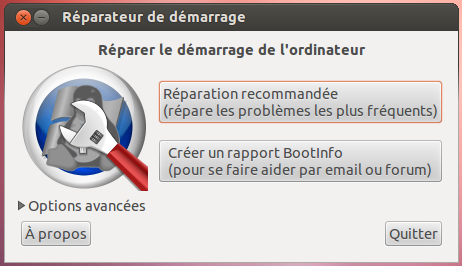Manu Absolacom : Clonezilla: résoudre l’erreur « not a mounting point »
mardi 30 octobre 2012 à 18:30Clonezilla est un système très pratique permettant de prendre l’image d’un système et de la réinstaller sur un autre ordinateur (ou sur le même). Je m’en sers régulièrement avant des manipulations dangereuses pour le système, pour avoir la certitude de pouvoir revenir à l’état initial au besoin. Ou pour transférer un système vers un autre disque.
Je sauvegardais mes images sur le réseau, à l’endroit proposé par défaut dans le live CD, sur /home/partimag. Mais la partition home devenant remplie, j’ai déplacé les sauvegardes dans un nouveau disque sur le serveur, et j’ai créé un lien de /home/partimag pointant vers /stockage/partimag.
Erreur. Depuis ce jour, le message « Clonezilla image home directory /home/partimag is not a mounting point! Failed to mount other device as /home/partimag! » venait gâcher le plaisir que j’avais à utiliser ce logiciel, sans trop savoir pourquoi.
La réponse est que sshfs a des problèmes avec les liens symboliques et qu’il n’arrive pas à accéder au contenu du lien. La solution consiste à monter le dossier des sauvegardes de partimage à l’endroit attendu avec la ligne de commande suivante dans le fstab
/stockage/partimag /home/partimag auto bind 0 0
Assurez vous de créer le dossier /home/partimag puis montez le dossier des sauvegardes au bon endroit avecmount -a
L’utilisation de clonezilla redevient identique à celle d’avant, et surtout fonctionnelle.
Quand à savoir pourquoi tenir à utiliser /home/partimag au lieu de taper l’adresse du dossier de sauvegarde, c’est qu’il est plus simple de taper sur entrée que de taper le chemin quand le clavier est accidentellement en qwerty…
D’ailleurs, j’aimerais modifier le liveCD afin d’intégrer mes clefs et personnaliser certaines opérations, mais je n’arrive pas à faire quelque chose de fonctionnel. Si vous avez des pistes ou des tutos (autre que celles du site de clonezilla), je suis intéressé.
![]()
Original post of Manu Absolacom.Votez pour ce billet sur Planet Libre.
Articles similaires
- Manu Absolacom : gReemote, une remoteware pour votre freebox (06/11/2010)
- Manu Absolacom : Clavier qwerty sur Ubuntu Oneiric Ocelot (12/12/2011)
- Manu Absolacom : Changer la couleur de fenêtre de Pidgin (14/12/2011)
- Manu Absolacom : Activer XDMCP sur Ubuntu Lucid 10.04 (15/12/2011)
- Manu Absolacom : Ubuntu 11.10 (Oneiric) ne s’arrête pas (01/02/2012)